Найдите недавно загруженные фотографии в Google Фото
Google Фото отлично подходят для хранения ваших изображений. Однако когда дело доходит до управления фотографиями, программное обеспечение нуждается в улучшении. Точнее, ваши изображения отображаются в обратном хронологическом порядке, в котором вы, по сути, и застряли.
Фактически, до сих пор нет вкладки «Последние», на которой можно было бы просмотреть последние загрузки. Со старыми загрузками дела обстоят еще хуже, поскольку вы можете бесконечно прокручивать свои фотографии, пока не найдете нужную дату. Но есть и худая сторона. Читайте дальше, чтобы узнать больше.
Программы для Windows, мобильные приложения, игры - ВСЁ БЕСПЛАТНО, в нашем закрытом телеграмм канале - Подписывайтесь:)
Ссылка для поиска
Чтобы прояснить ситуацию, Google Photos выбирает дату, когда изображение было сделано, и классифицирует его по этой дате. Например, если вы загрузите целый альбом, снятый за несколько лет, изображения окажутся в разных наборах.
URL-адрес http://photos.google.com/search/_tra_ отображает изображения в соответствии с датой их загрузки, начиная с последнего изображения. Вы получаете предварительный просмотр миниатюр каждого загруженного пакета, а интерфейс аналогичен обычному Google Фото.
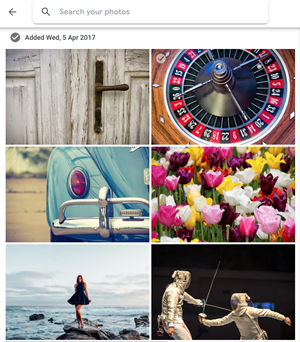
Существует возможность массового выбора изображений/альбомов, публикации их и редактирования времени и даты. Вы можете изменять информацию о местоположении, перемещать изображения в разные альбомы и открывать изображения для быстрого редактирования. Однако со ссылкой для поиска есть одна загвоздка.
Эта ссылка не работает на устройствах iOS и дает разные результаты при доступе к ней со смартфона Android. Другими словами, вам необходимо получить доступ к URL-адресу непосредственно со своего компьютера.
Примечание по использованию приложения Google Photos для iOS
Google Фото для iOS синхронизируется с изображениями в приложении «Фото». Вы сможете увидеть фотографии, которые вы сделали последними, а Google упорядочит изображения в альбомах в соответствии с местоположением, людьми или объектами.

При этом изображения в приложении и по ссылке поиска все равно будут отличаться. Быстрым решением может быть резервное копирование или загрузка одного из альбомов с вашего iPhone в Google Фото. Однако это противоречит цели быстрого доступа к последним загрузкам.
Как использовать поиск изображений в Google Фото
Google использует сложный алгоритм для анализа и группировки ваших фотографий. Он учитывает местоположение, людей и тип медиа, чтобы облегчить ваш поиск. Вы можете воспользоваться этим, чтобы найти самую последнюю загрузку.
Выберите/щелкните строку поиска и введите местоположение или имя человека, изображенного на фотографии. Чтобы имя работало, вам необходимо включить распознавание лиц, а также есть возможность добавить имя позже. Кроме того, вы можете ввести название объекта/предмета, который появляется на изображении, и выполнить таким образом поиск.

К счастью, Google предоставляет вам поисковые предложения, и вы можете выбирать различные категории: «Селфи», «Избранное», «Видео» и т. д. Но когда вы нажимаете на значок гамбургера (в верхнем левом углу), опция «Недавние» отсутствует.
Несмотря на ограничения, это может помочь вам найти последнюю загрузку, если вы сделали снимки в определенном месте. То же самое происходит, когда вы фотографируете конкретную вещь. С другой стороны, могут появиться и другие недавние загрузки.
Программы для Windows, мобильные приложения, игры - ВСЁ БЕСПЛАТНО, в нашем закрытом телеграмм канале - Подписывайтесь:)
Примечание: При использовании Google Фото в браузере при перемещении курсора к краю окна отображается шкала времени. Вы можете прокрутить вниз и нажать на год, чтобы найти свои фотографии. Но помните, год относится к дате и времени съемки, а не загрузки.
Группировка фотографий: советы и подсказки
При нажатии на изображение человека или животного объединяются все изображения с изображением этого человека или животного. Это упрощает поиск и лучшую группировку, а также позволяет дать им собственное имя.
Прежде чем начать, зайдите в «Настройки», выберите «Группировать похожие лица» и убедитесь, что установлен флажок «Показывать людей с людьми». Последняя функция необязательна, но она дает вам преимущество в плане более точного поиска. Стоит отметить, что новые версии Google Фото включают эту функцию по умолчанию.
Чтобы назвать человека на изображении, перейдите в строку поиска, введите «Люди» и найдите изображение, которое хотите использовать. После того, как вы выберете изображение, появится опция «Добавить имя», нажмите на нее и введите имя этого человека. Google сразу узнает человека на других изображениях и спросит вас, одно ли это лицо.
Те же действия применимы и к домашним животным, и вы всегда можете добавить описание к изображению, чтобы облегчить поиск. Выберите изображение, нажмите значок «i» и введите свое описание в специальное поле.
Примечание: Для работы функции распознавания лиц необходимо включить опцию распознавания лиц.
Куда пропали фотографии выходных?
Необъяснимым образом Google, кажется, направляет вас в определенном направлении, когда дело доходит до поиска изображений. Почему, можно только догадываться. С другой стороны, программное обеспечение предоставляет точную информацию о лице, предмете и местоположении, что помогает вам сузить поиск.
Как вы думаете, было бы хорошо иметь вкладку «Недавние» для Google Фото? Почему Google вообще не включил эту опцию? Дайте нам свои два цента в разделе комментариев ниже.